| table class="width: 26em; 전체모양|">
}} | |
|
그림| | |
|
그림2 | |
|
그림3 | |
| 주제1| | |
|---|---|
| 항목1| | 내용1| |
| 주제2| | |
| 항목2| | 내용2| |
| 주제3| | |
| 항목3| | 내용3| |
| 주제4| | |
| 항목4| | 내용4| |
| 주제5| | |
| 항목5| | 내용5| |
| 주제6| | |
| 항목6| | 내용6| |
| 주제7| | |
| 항목7| | 내용7| |
| 주제8| | |
| 항목8| | 내용8| |
| 주제9| | |
| 항목9| | 내용9| |
| 주제10| | |
| 항목10| | 내용10| |
| 주제11| | |
| 항목11| | 내용11| |
| 주제12| | |
| 항목12| | 내용12| |
| 주제13| | |
| 항목13| | 내용13| |
| 주제14| | |
| 항목14| | 내용14| |
| 주제15| | |
| 항목15| | 내용15| |
| 주제16| | |
| 항목16| | 내용16| |
| 주제17| | |
| 항목17| | 내용17| |
| 주제18| | |
| 항목18| | 내용18| |
| 주제19| | |
| 항목19| | 내용19| |
| 주제20| | |
| 항목20| | 내용20| |
| 주제21| | |
| 항목21| | 내용21| |
| 주제22| | |
| 항목22| | 내용22| |
| 주제23| | |
| 항목23| | 내용23| |
| 주제24| | |
| 항목24| | 내용24| |
| 주제25| | |
| 항목25| | 내용25| |
| 주제26| | |
| 항목26| | 내용26| |
| 주제27| | |
| 항목27| | 내용27| |
| 주제28| | |
| 항목28| | 내용28| |
| 주제29| | |
| 항목29| | 내용29| |
| 주제30| | |
| 항목30| | 내용30| |
| 주제31| | |
| 항목31| | 내용31| |
| 주제32| | |
| 항목32| | 내용32| |
| 주제33| | |
| 항목33| | 내용33| |
| 주제34| | |
| 항목34| | 내용34| |
| 주제35| | |
| 항목35| | 내용35| |
| 주제36| | |
| 항목36| | 내용36| |
| 주제37| | |
| 항목37| | 내용37| |
| 주제38| | |
| 항목38| | 내용38| |
| 주제39| | |
| 항목39| | 내용39| |
| 주제40| | |
| 항목40| | 내용40| |
| 주제41| | |
| 항목41| | 내용41| |
| 주제42| | |
| 항목42| | 내용42| |
| 주제43| | |
| 항목43| | 내용43| |
| 주제44| | |
| 항목44| | 내용44| |
| 주제45| | |
| 항목45| | 내용45| |
| 주제46| | |
| 항목46| | 내용46| |
| 주제47| | |
| 항목47| | 내용47| |
| 주제48| | |
| 항목48| | 내용48| |
| 주제49| | |
| 항목49| | 내용49| |
| 주제50| | |
| 항목50| | 내용50| |
| 주제51| | |
| 항목51| | 내용51| |
| 주제52| | |
| 항목52| | 내용52| |
| 주제53| | |
| 항목53| | 내용53| |
| 주제54| | |
| 항목54| | 내용54| |
| 주제55| | |
| 항목55| | 내용55| |
| 주제56| | |
| 항목56| | 내용56| |
| 주제57| | |
| 항목57| | 내용57| |
| 주제58| | |
| 항목58| | 내용58| |
| 주제59| | |
| 항목59| | 내용59| |
| 주제60| | |
| 항목60| | 내용60| |
</includeonly>
이 틀은 틀:인물 정보, 틀:만화 정보와 같이 다른 정보상자 틀을 만들 때 사용되는 모태가 되는 틀입니다. 문서에 직접 이 틀을 사용하는 것이 됩니다만 권장하지는 않습니다. 정보상자를 구성하는 방법은 별도로 제공됩니다. 이 틀은 수많은 매개변수와 HTML태그, 파서함수로 이루어져 있습니다.
사용법
사용법은 {{둘러보기 상자}}와 유사하지만, 추가적인 구별 사항이 있습니다. 각 표의 줄들은 "주제"가 될 수 있으며, 항목/내용 쌍이 되거나, 내용 칸만으로 쓸 수도 있습니다. 각 줄은 모두 하나의 조건에만 맞춰서 표시되기 때문에, 한 줄을 주제와 항목/내용 쌍으로 모두 설정할 경우 항목/내용 쌍만 표시됩니다.
정보상자 윗부분이 아닌 다른 부분이나 기타 "자유형식" 데이터에 그림을 넣고 싶을 때는 그 항목을 "내용" 필드로 항목하면 됩니다.
매개 변수
필수
| 제목 | |
|---|---|
|
(나머지 정보상자 내용은 이곳에) |
- 제목
- 문구를 표 안의 제일 위에 놓습니다.
선택할 수 있는 내용
- 작은제목
제목 아래에 들어갈 수 있는 추가적인 제목.- 그림
- 틀의 상단에 그림을 표시합니다. [[Image:example.png|200px]]처럼 그림 구문 전체를 사용합니다. 그림은 자동으로 가운데 정렬됩니다. 틀마다 따로 그림 파일만 적거나 크기를 조절할 수 있는 설정을 넣어줄 수도 있습니다.
- 그림 파일만으로 그림을 표시하게 할 경우 :
- {{#if: {{{그림|}}}|[[파일:{{{그림}}}|200px]]}}
- 그림크기 설정을 추가할 경우 :
- {{#if: {{{그림|}}}|[[파일:{{{그림}}}|{{#if: {{{그림크기|}}}|{{{그림크기}}}|<!--기본값:-->200px}}]]}}
- 그림설명
- 그림 밑에 위치하는 설명을 표시합니다.
- 주제(n)
- n번째 줄에 주제로 들어갈 문구를 표시합니다.
- 항목(n)
- n번째 줄에 항목으로 들어갈 문구를 표시합니다.
- 내용(n)
- n번째 줄에 내용으로 들어갈 문구를 표시합니다.
- 아랫글
- 제일 아래 칸에 들어갈 문구를 표시합니다. 이 칸에는 보통 각주나 같이 보기, 다른 정보 등을 표시합니다.
선택할 수 있는 CSS 스타일
- 전체모양
- 정보상자 표 전체에 적용됩니다.
- 제목모양
- 정보상자 최상단에 위치한 "제목" 칸에만 적용됩니다. 기본 크기는 이 칸이 제목으로 쓰이는 경우가 많기 때문에 font-size:large; 이며, 중간 크기로 표시하기를 원할 경우에는 이 항목 란에 "font-size:medium;"을 넣으면 됩니다.
- 그림모양
- 이것은 그림설명 칸에도 적용됩니다. 하지만 그림설명이 따로 표시될 경우를 생각한다면 그림모양 대신에 그림설명모양을 설정해야 합니다.
- 그림설명모양
- 그림설명 칸에만 적용됩니다.
- 주제모양
- 모든 주제 칸에 적용됩니다.
- 항목모양
- 모든 항목 칸에 적용됩니다.
- 내용모양
- 모든 내용 칸에 적용됩니다.
- 아랫글모양
- 아랫글 칸에만 적용됩니다.
마이크로포맷
- 전체속성
- 정보상자 전체에 "클래스" 속성을 부여합니다.
- 그림속성
- 그림에 "클래스" 속성을 부여합니다.
- 속성(n)
- 내용 칸이나 특정한 줄에 "클래스" 속성을 부여합니다. 내용 칸이 없을 경우 효과가 없습니다.
- 제목속성
- 정보 상자 최상위 항목에 위치한 제목 문구에 "클래스" 속성을 부여합니다.
이 틀은 추가적인 마이크로포맷 정보를 지원합니다.
선택 항목 만들기
항목이 있는 줄은 내용이 없으면 표시되지 않습니다. 이것을 이용해서 선택적으로 입력할 수 있는 정보상자 줄을 쉽게 만들 수 있습니다. 선택적인 사용을 할 수 있는 항목 줄을 추가하면 기본값으로 항상 비어 있게 되어 표시되지 않습니다. 다음과 같이 추가합니다.
|항목5 = 인구
|내용5 = {{{인구|}}}
만약 문서에서 인구수가 나타나 있지 않을 때 이 항목을 비워두면 정보상자 줄로 표시되지 않습니다.
더욱 복잡한 칸을 만드는 방법도 있습니다. 채울 내용에 따른 단위나 부가적인 문구가 기본적으로 들어갈 경우, #if 구문을 이용해 내용을 입력하지 않으면 이런 기본 문구들 또한 표시되지 않게 할 수 있습니다. "#if" 구문은 다음과 같은 예로 사용됩니다. "#if:질량 항목의 내용이 입력되었을 경우|입력된 내용을 표시하고, 그 뒷부분에 'kg'을 표시한다":
|항목6 = 질량
|내용6 = {{#if:{{{질량|}}} |{{{질량}}} kg}}
"#if" 구문에 관해 더 알고 싶다면, 이곳을 참고하세요.
주제 항목 또한 비슷한 방법으로 선택적인 표시를 할 수 있게 만들 수 있습니다. 주제가 아래에 있는 하나 또는 그 이상의 내용 항목이 채워졌을 경우 표시되게 하려면, 다음과 같은 패턴을 사용하면 됩니다.
{{정보상자
|제목 = 선택적 주제의 예제
|주제1 = {{#if:{{{항목_하나|}}}{{{항목_둘|}}}{{{항목_셋|}}} |선택적 주제}}
|항목2 = 항목 하나
|내용2 = 항목_하나|
|항목3 = 항목 둘
|내용3 = 항목_둘|
|항목4 = 항목 셋
|내용4 = 항목_셋|
}}
주제1은 항목_하나, 항목_둘, 항목_셋 중 어느 하나라도 내용이 채워졌을 경우에 표시되게 됩니다. 세 항목 모두 아무 내용도 채워지지 않으면 주제는 표시되지 않습니다.
예제
| 정보상자 예제 | |
|---|---|
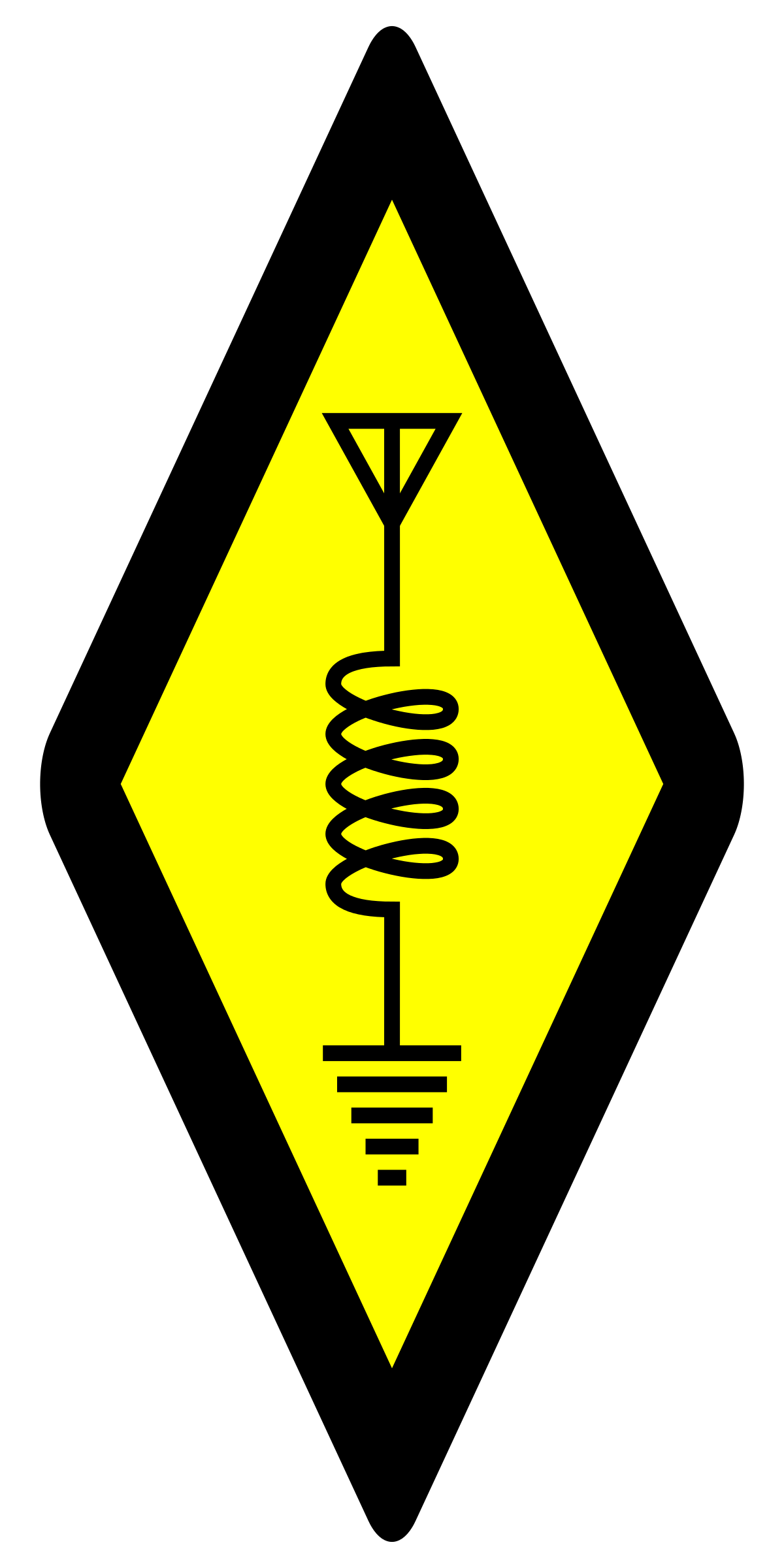 그림 No image available.svg의 설명 | |
| 주제만 입력 | |
|
내용만 입력 | |
| 세 개 모두 입력 (주제) | |
| 세 개 모두 입력 (항목) | 세 개 모두 입력 (내용) |
| 항목과 내용 입력 (항목) | 항목과 내용 입력 (내용) |
| 아랫글 | |
{{정보상자
|전체모양 =
|제목 = 정보상자 예제
|제목모양 =
|그림 = [[파일:No image available.svg|200px]]
|그림모양 =
|그림설명 = 그림 No image available.svg의 설명
|그림설명모양 =
|주제모양 = background:#ccf;
|항목모양 = background:#ddf;
|내용모양 =
|주제1 = 주제만 입력
|항목1 =
|내용1 =
|주제2 =
|항목2 = 항목만 입력 (표시되지 않음)
|내용2 =
|주제3 =
|항목3 =
|내용3 = 내용만 입력
|주제4 = 세 개 모두 입력 (주제)
|항목4 = 세 개 모두 입력 (항목)
|내용4 = 세 개 모두 입력 (내용)
|주제5 =
|항목5 = 항목과 내용 입력 (항목)
|내용5 = 항목과 내용 입력 (내용)
|아랫글모양 = background:#ddf;
|아랫글 = 아랫글
}}
항목만 입력한 줄은 정보상자에서 표시되지 않습니다. 같은 줄에 주제, 항목, 내용을 모두 입력하면 주제는 항목과 내용 위에 표시됩니다.
인수 변환 표
name = 이름 bodyclass = 전체속성 bodystyle = 전체모양 above = 제목 aboveclass = 제목속성 abovestyle = 제목모양 subheader = 작은제목 subheaderclass = 작은제목속성 subheaderstyle = 작은제목모양 image = 그림 imageclass = 그림속성 imagestyle = 그림모양 caption = 그림설명 captionstyle = 그림설명모양 header''n'' = 주제n headerclass = 주제속성 headerstyle = 주제모양 class''n'' = 속성n label''n'' = 항목n labelclass = 항목속성 labelstyle = 항목모양 data''n'' = 내용n dataclass = 내용속성 datastyle = 내용모양 below = 아랫글 belowclass = 아랫글속성 belowstyle = 아랫글모양
공백 틀
(알림: 틀은 현재 60줄까지 만들 수 있으나 아래에서는 간소화해 20줄까지 나타내고 있습니다. 마이크로포맷 "속성" 항목 또한 보편적으로 사용되지는 않습니다.)
{{정보상자
|전체모양 =
|제목 =
|제목모양 =
|그림 =
|그림모양 =
|그림설명 =
|그림설명모양 =
|주제모양 =
|항목모양 =
|내용모양 =
|주제1 =
|항목1 =
|내용1 =
|주제2 =
|항목2 =
|내용2 =
|주제3 =
|항목3 =
|내용3 =
|주제4 =
|항목4 =
|내용4 =
|주제5 =
|항목5 =
|내용5 =
|주제6 =
|항목6 =
|내용6 =
|주제7 =
|항목7 =
|내용7 =
|주제8 =
|항목8 =
|내용8 =
|주제9 =
|항목9 =
|내용9 =
|주제10 =
|항목10 =
|내용10 =
|주제11 =
|항목11 =
|내용11 =
|주제12 =
|항목12 =
|내용12 =
|주제13 =
|항목13 =
|내용13 =
|주제14 =
|항목14 =
|내용14 =
|주제15 =
|항목15 =
|내용15 =
|주제16 =
|항목16 =
|내용16 =
|주제17 =
|항목17 =
|내용17 =
|주제18 =
|항목18 =
|내용18 =
|주제19 =
|항목19 =
|내용19 =
|주제20 =
|항목20 =
|내용20 =
···
|주제60 =
|항목60 =
|내용60 =
|아랫글모양 =
|아랫글 =
}}